
Conceptes generals d’edició a l’app Fotos del Mac
Pots utilitzar les eines d’edició de l’app Fotos per fer canvis a les fotos i als vídeos, com ara girar-los o escapçar-los per obtenir el millor enquadrament. També pots fer servir més d’una dotzena d’ajustos sofisticats per canviar l’exposició i el color, eliminar marques o imperfeccions, eliminar l’efecte d’ulls vermells, canviar el balanç de blancs i molt més.
Pots duplicar les fotos o vídeos, o provar ajustos i copiar aquests ajustos a altres fotos. Si no t’agraden els canvis que has fet, els pots desfer.
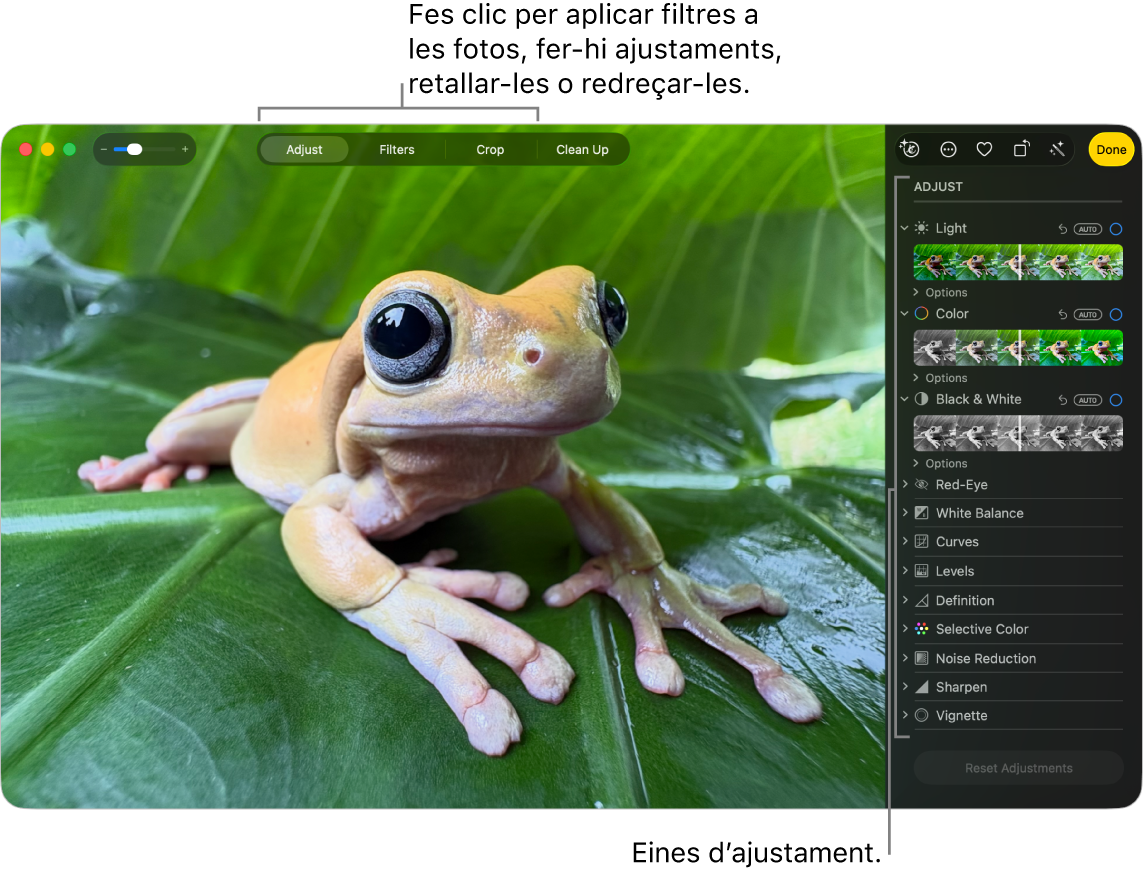
Editar una foto o un vídeo
Ves a l’app Fotos
 del Mac.
del Mac.Fes una de les accions següents:
Fes doble clic a la miniatura d’una foto o vídeo i, a continuació, fes clic a “Edita” a la barra d’eines.
Selecciona la miniatura d’una foto o un vídeo i prem Retorn.
Utilitza els controls de la barra d’eines d’edició per accedir a les eines d’ajust, aplicar estils fotogràfics, millorar les fotos i els vídeos, i molt més.
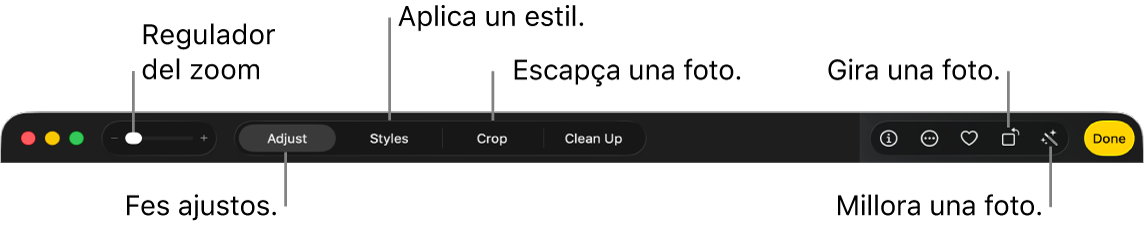
Pots fer qualsevol de les accions següents:
Quan hagis acabat de fer les edicions, fes clic a “Fet” o prem la tecla de retorn.
Quan edites una foto o un vídeo, l’app Fotos conserva la versió original perquè puguis desfer els canvis sempre que vulguis i revertir-la a l’original.
Duplicar una foto
Per crear diverses versions d’una foto o d’un vídeo, pots duplicar-lo i treballar amb la còpia.
Ves a l’app Fotos
 del Mac.
del Mac.Selecciona l’ítem que vulguis copiar i després selecciona Imatge > Duplica 1 foto (o prem ordre + D).
Quan dupliquis una Live Photo, fes clic a “Duplica” per incloure la part de vídeo o bé fes clic a “Duplica com a foto estàtica” per incloure només la imatge estàtica.
Comparar l’abans i el després de l’edició d’una foto o un vídeo
Mentre edites un ítem, pots comparar la versió editada amb l’original.
Ves a l’app Fotos
 del Mac.
del Mac.Fes doble clic a una foto o un vídeo per obrir-lo i, a continuació, fes clic a “Edita” a la barra d’eines.
Per veure temporalment la imatge original, fes un clic sostingut a
 a la barra d’eines o bé mantén premuda la tecla M.
a la barra d’eines o bé mantén premuda la tecla M.Deixa anar
 o la tecla M per veure l’ítem amb les edicions.
o la tecla M per veure l’ítem amb les edicions.
Copiar i enganxar edicions
Un cop hagis editat una foto o vídeo, pots copiar les edicions que has fet i enganxar-les en altres ítems. Pots enganxar edicions a diversos ítems alhora.
Nota: No és possible copiar i enganxar la configuració de l’eina de retoc, de l’eina d’ulls vermells, de l’eina d’escapçament ni de les extensions de tercers.
Ves a l’app Fotos
 del Mac.
del Mac.Selecciona un ítem que hagis editat i després selecciona Imatge > Copia les edicions.
Activa les edicions que vulguis copiar i després fes clic a “Copia”.
Fes clic a l’ítem al qual vulguis aplicar els ajustaments (o fes clic amb la tecla de control premuda per seleccionar-ne uns quants).
Selecciona Imatge > Enganxa les edicions.
També pots fer clic a un ítem amb la tecla de control premuda en la vista d’edició i seleccionar “Copia les edicions” o “Enganxa les edicions”.
Desfer canvis
Pots eliminar ràpidament els canvis en una foto o un vídeo.
Ves a l’app Fotos
 del Mac.
del Mac.Fes una de les accions següents:
Desfer l’últim canvi que has fet: ves a Edita > Desfés o prem Ordre + Z.
Desfer tots els canvis i restablir la imatge original: selecciona la foto o el vídeo i, després, selecciona Imatge > Reverteix a l’original, o bé fes clic a “Reverteix a l’original” a la barra d’eines d’edició.